Creazione di video YouTube di alta qualità
Probabilmente hai notato che alcuni video di YouTube sono molto belli mentre altri no. Scopri i segreti per realizzare video della migliore qualità per YouTube Auto Movie Creator.
- Il tuo video di YouTube non può essere migliore della registrazione originale, quindi leggi la guida Pianificazione e riprese dei video. Se possibile, riprendi in standard 4: 3 proporzioni . o ritagliarlo nella forma corretta (come descritto di seguito). YouTube visualizzerà il video in un rapporto 4: 3 e, se utilizzi il metraggio widescreen, verrà ridotto per adattarlo allo spazio.
- Quando carichi su YouTube, hai bisogno di video a risoluzione relativamente bassa. YouTube riduce sempre la risoluzione a 320x240 o 640x480 pixel. Se registri con risoluzione HD e lasci semplicemente che il server YouTube converta il video nel loro formato, il risultato perderà molti dettagli. Attualmente ti richiedono il caricamento di video con risoluzione 640x480. Un modo per ridurre la risoluzione senza perdere i dettagli è da utilizzare Auto Movie Creator's Pan e Zoom effetto.
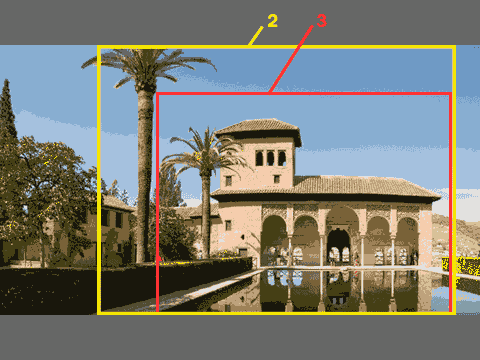
Figura 1: immagine originale, che mostra l'area dello zoom
Puoi ingrandire e mostrare solo un'area di 640x480 pixel del video originale, che si ridimensionerà per soddisfare le esigenze di YouTube senza perdere dettagli significativi. Le figure 3 mostrano il risultato del ritaglio usando l'effetto Pan e Zoom:




Figura 2: immagine ridotta a 640x480 senza ritaglio Figura 3: Immagine ritagliata a 640x480 usando Pan e Zoom
Come puoi vedere, usando l'effetto Pan e Zoom possiamo mostrare la parte importante dell'immagine con molto più dettaglio e chiarezza. - Ricorda le restrizioni di YouTube: i video devono essere meno di 10 minuti e non più grandi di 100 MB. Se il tuo video dura più di 10 minuti, puoi utilizzare Auto Movie Creator Diviso o Scene Detection funzioni per dividerlo in segmenti più brevi e caricarli separatamente.
- Tutte le impostazioni necessarie per la creazione di un video YouTube perfetto sono preconfigurate in Auto Movie Creator. Esporta il tuo film e scegli Condividi sul Web >> YouTube. Per la massima qualità, utilizzare le impostazioni predefinite.
- Quando il processo di esportazione è finito, Auto Movie Creator aprirà automaticamente la home page di YouTube in un browser web. Se necessario, accedi e carica il tuo nuovo video.
Se desideri condividere video online con senza limiti sulla risoluzione o sulla lunghezza del video, dovresti provare Video Desk . Video Desk è un servizio di hosting video e audio. I file memorizzati su Video Desk possono essere inviati come e-mail video o aggiunti facilmente alla pagina Web, al blog, alla pagina LiveJournal o a My . Puoi valutarlo iscrivendoti a account gratuito.
Seguendo i passaggi precedenti, puoi creare video di alta qualità strabilianti per YouTube. Scatena i tuoi amici e clienti! Inizia adesso scaricando un versione di prova gratuita di Auto Movie Creator !
YouTube è un marchio di YouTube, LLC.